当单元格值在 Excel 中发生变化时快速格式化单元格或行
Kutools for Excel
为 Excel 增添 300 多种
强大功能
例如,当某一列中的单元格值发生变化时,您希望更改底纹或添加边框。通常情况下,您可以应用条件格式来解决这个问题。但如果在某一列的值发生变化时插入分页符或空白行呢?这里,Kutools for Excel 的 标记列内内容变化 功能将通过几次点击轻松解决所有这些问题。
单击 Kutools > 格式 > 标记列内内容变化。请参见截图:
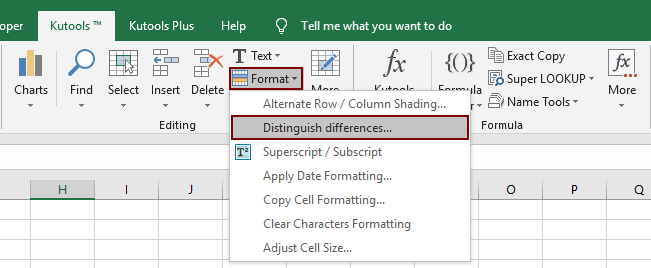
当单元格值在 Excel 中发生变化时插入分页符
使用 Kutools for Excel 的 标记列内内容变化(按关键列)功能,当指定关键列中的单元格值发生变化时,您可以轻松插入多个分页符。请按照以下步骤操作:
1. 单击 Kutools > 格式 > 标记列内内容变化 以打开 按关键列标记列内内容变化 对话框。
2. 在打开的对话框中,请执行以下操作:
(1) 在 区域 框中,请指定要插入分页符的选择范围。
(2) 在 关键列 框中,请选择要基于其插入分页符的列;
(3) 在 选项 部分,请勾选 分页符 选项。

提示:如果需要区分大小写,请勾选 区分大小写 选项。
3. 单击 确定 按钮。
现在,当指定列中的单元格值发生变化时,您会看到已插入分页符。请参见截图:

当单元格值在 Excel 中发生变化时插入空白行
您还可以使用 标记列内内容变化(按关键列)功能,在指定关键列中的单元格值发生变化时插入空白行。请按照以下步骤操作:
1. 单击 Kutools > 格式 > 标记列内内容变化 以打开 按关键列标记列内内容变化 对话框。
2. 在打开的对话框中,请执行以下操作:
(1) 在 区域 框中,请指定要插入空白行的选择范围。
(2) 在 关键列 框中,请选择要基于其插入空白行的列;
(3) 在 选项 部分,请勾选 空白行 选项,并在下方框中指定所需的空白行数量。请参见截图:

提示:如果需要区分大小写,请勾选 区分大小写 选项。
3. 单击 确定 按钮。
现在,当指定关键列中的单元格值发生变化时,您会看到已插入空白行。

当单元格值在 Excel 中发生变化时添加下边框
使用 标记列内内容变化(按关键列)功能,当指定关键列中的单元格值发生变化时,您还可以为单元格、行或整行添加下边框。请按照以下步骤操作:
1. 单击 Kutools > 格式 > 标记列内内容变化 以打开 按关键列标记列内内容变化 对话框。
2. 在打开的对话框中,请执行以下操作:
(1) 在 区域 框中,请指定要添加下边框的选择范围。
(2) 在 关键列 框中,请选择要基于其添加下边框的列;
(3) 在 选项 部分,请勾选 下边框 选项,指定边框样式,并选择边框颜色。
(4) 在 范围 部分,根据需要选择格式范围: A. 如果选择 关键列,当指定列中的单元格值发生变化时,它将为指定关键列中的单元格添加下边框; B. 如果选择 区域,它将为指定选择范围内的行添加下边框; C. 如果选择 整行,它将为整行添加下边框。请参见截图:

提示:(1) 如果需要区分大小写,请勾选 区分大小写 选项。(2) 如果需要清除已有的边框,请勾选 移除已经存在的边框 选项。
3. 单击 确定 按钮。
现在,当下指定关键列中的单元格值发生变化时,已添加下边框。请参见截图:

当单元格值在 Excel 中发生变化时高亮显示单元格或行
此 标记列内内容变化(按关键列)功能还支持在指定关键列中的单元格值发生变化时高亮显示单元格、行或整行。请按照以下步骤操作:
1. 单击 Kutools > 格式 > 标记列内内容变化 以打开 按关键列标记列内内容变化 对话框。
2. 在打开的对话框中,请执行以下操作:
(1) 在 区域 框中,请指定要高亮显示差异的选择范围。
(2) 在 关键列 框中,请选择要基于其高亮显示单元格或行的列;
(3) 在 选项 部分,请勾选 填充颜色 选项,并指定高亮颜色。
(4) 在 范围 部分,根据需要选择格式范围: A. 如果选择 关键列,当指定列中的单元格值发生变化时,它将高亮显示指定关键列中的单元格; B. 如果选择 区域,它将高亮显示指定选择范围内的行; C. 如果选择 整行,它将高亮显示整行。请参见截图:

提示:(1) 如果需要区分大小写,请勾选 区分大小写 选项。(2) 如果需要清除已有的填充颜色,请勾选 移除已经存在的颜色 选项。
3. 单击 确定 按钮。
现在,当指定关键列中的单元格值发生变化时,您会看到单元格或行已被高亮显示。

备注
此功能支持撤销。
演示:当单元格值在 Excel 中发生变化时格式化单元格或行
推荐的生产力工具
Office Tab:在 Microsoft Office 中使用便捷的标签页,就像 Chrome、Firefox 和新版 Edge 浏览器一样。通过标签轻松切换文档 —— 不再有杂乱的窗口。了解更多...
Kutools for Outlook:Kutools for Outlook 为 Microsoft Outlook 2010–2024(及更高版本)以及 Microsoft 365 提供 100 多种强大功能,帮助您简化邮件管理并提高生产力。了解更多...
Kutools for Excel
Kutools for Excel 提供 300 多种高级功能,帮助您简化在 Excel 2010 – 2024 和 Microsoft 365 中的工作。上述功能只是众多节省时间的工具之一。

